見た目の割に、なかなかやるね。
接続速度の遅い(ADSL)回線環境で、既設ルーターと違いが出るか比較してみました。
使用端末はこの2台。
条件を変えて既設ルーターと比較してみましたが、やはりインターネットへの接続速度が遅い(ほぼ1Mbps)ので、頭打ちになり有意な差は出ませんでした。
コンクリート越しの廊下でも、通信速度はほとんど低下していないのがわかります。
既設ルーターも当時としてはハイパワーをうたっていた機種なので、その辺もあまり差が出なかった理由でしょうか。
次に、LAN内での通信速度をチェックしてみました。
これは、有意といっていい差が出ました。インターネットの接続速度に関係ない、LAN内のNASから、exeファイルと動画ファイルをWindows10タブレットにコピーしてみると、これは速い。
既設ルーターは3本アンテナがそそり立って、いかにも速そうなルックスなのに、本機のほうが速度が出るのはアンテナの実装技術でしょうか。
左が既設ルーター。アンテナの高さを合わせると、設置には高さ方向に本機2台分以上の
スペースが必要。
「Wi-Fi設定コピー」機能、お勧めです。
無線ルーターをリプレイスする場合、通常は無線接続している端末すべてに対して、新しいルータへの接続作業が必要になります。
最近は接続設定(暗号化設定)を簡単にする、WPSやバーコードを利用する独自アプリなどでこの作業を簡略化してくれる仕組みが色々と実装されてきています。
ただ、簡略化されているとはいえ、「接続作業が必要」なのはどうしようもないところ。たとえばスマホに接続先登録する場合、アプリをそのためだけにダウンロード・インストールするのははっきり言って面倒くさい。
で、レビューを書くのにあたってどうやって設定しようかと、セットアップガイドを眺めていると、「Wi-Fi設定コピー」機能なるものが・・・。
実際に、移行対象のこのルーターから、設定コピーしてみました。
セットアップガイド通り、既設のルーターをWPSモードにする必要がありますが、ここはメーカーサイトをググれば、
「電源を入れた状態で、製品前面の[AOSS]ボタンを"SECURITYランプ"が点滅するまで(約1秒間)押し続けます。SECURITYランプが点滅し始めれば、セキュリティキー交換処理を行える状態(AOSS/WPS待機中状態)になります。」
ということなので、その通り実行。次に本製品のWPSボタンを「遅い点滅」になるまで約3秒長押し。この「遅い点滅」がどれくらいの速さかわからず、最初は長押しの時間が短かったようで、失敗。
もう一度やってみたら、なるほど「遅い点滅」に。するとしばらくして点滅が点灯に変わってコピー完了のようです。
これだけで良いの?と疑心暗鬼になりつつ、モデムを繋ぎスマホのWi-FiをONにしてみると、電源の入っていない既設ルーターのSSIDに接続確立してるではないですか。
これはめちゃめちゃ便利!スマホやタブレットやノートPCなど、両手両足を使っても操作しきれないほど端末を接続してる人(私)でも、この1回の作業だけで移行完了なんですよ。
Wi-Fi接続可能な複合機なんか、小さい設定画面で結構面倒な場合多いし。
SSIDが移行前のルーターと同じになるので、事情を知らない人があとからSSIDを頼りにメーカーを判断してルータを探し「見つからない!」となる可能性はありますけど・・・。
接続確立までの時間
必須レビューテーマのほかに、「各端末の無線LAN ON→接続確立までの時間について。」というものを挙げたので、結果を書いてみたいと思います。
測定方法は、あらかじめ接続設定しておき、「設定」からWi-FiをOFF→ONに、
「保存済み」→「接続済み」になるまでの時間を計測
既設ルーターと比べた結果、このテーマは有意な差なし。
スマホで若干速くなってますが、ばらつきが多くあまりあてになりません。
この部分は、あまり変化がないようです。


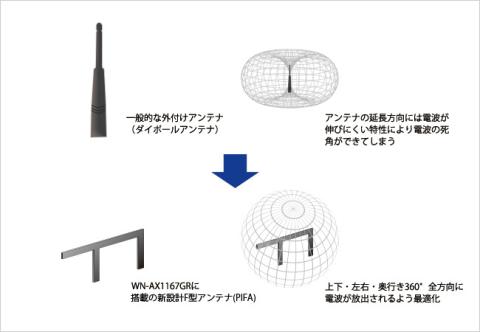


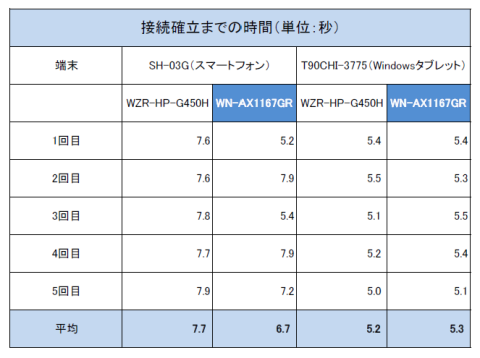
ZIGSOWにログインするとコメントやこのアイテムを持っているユーザー全員に質問できます。